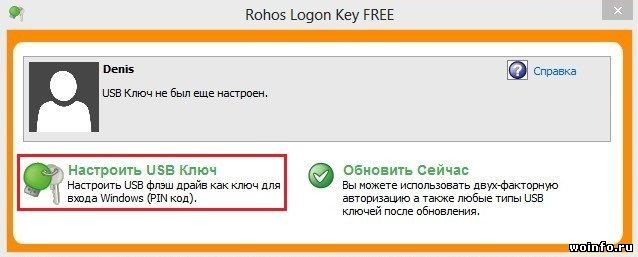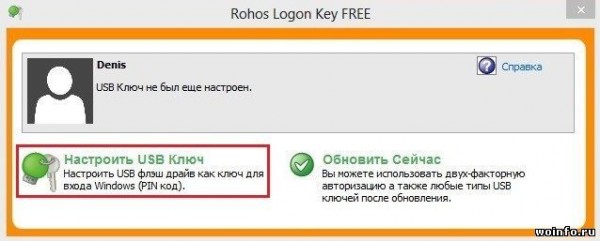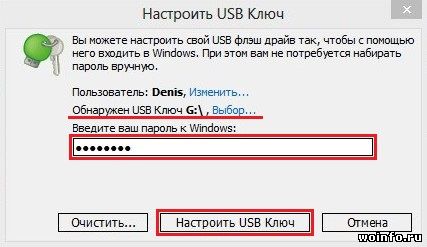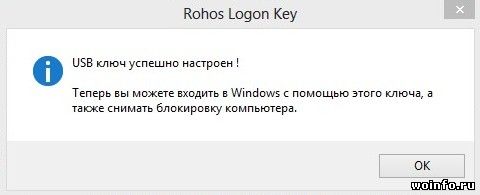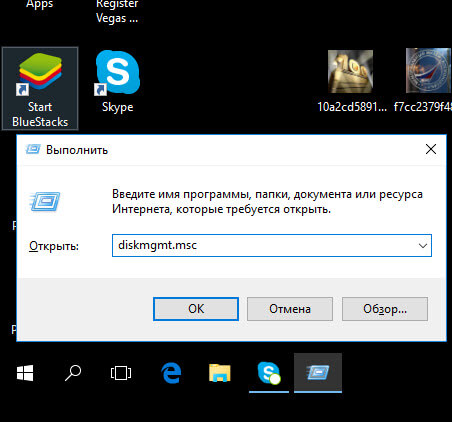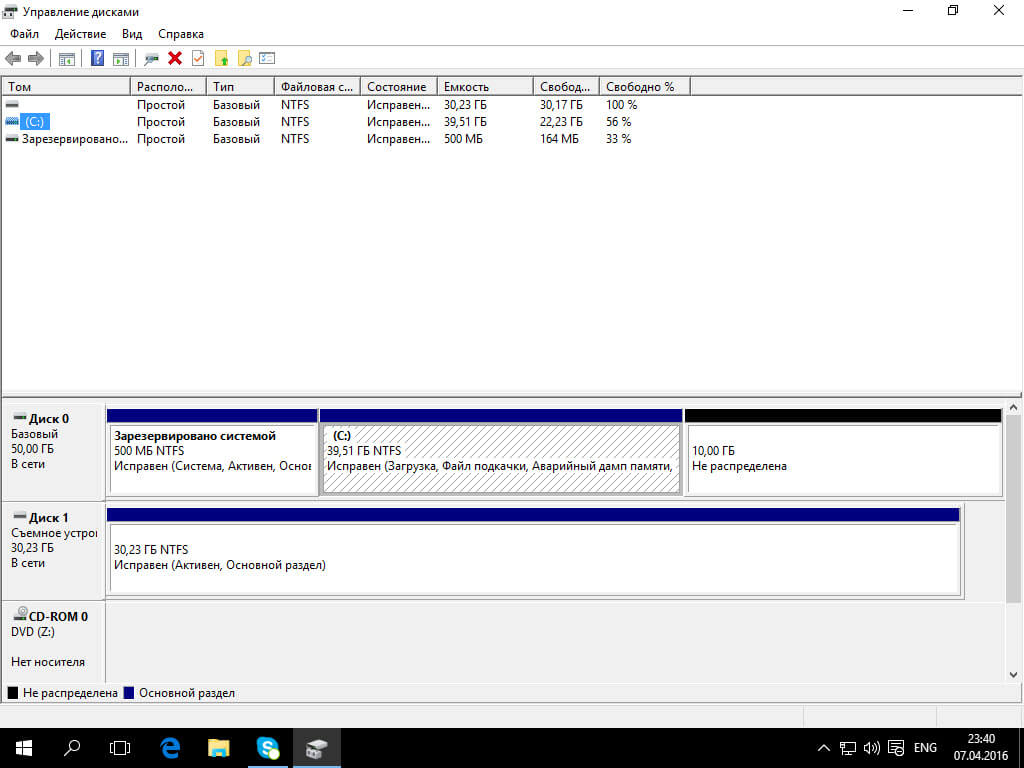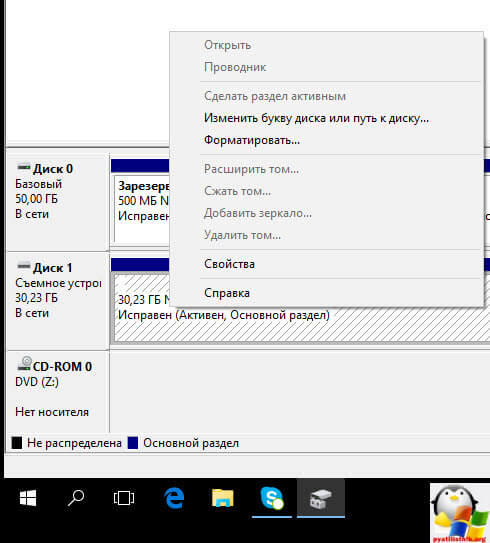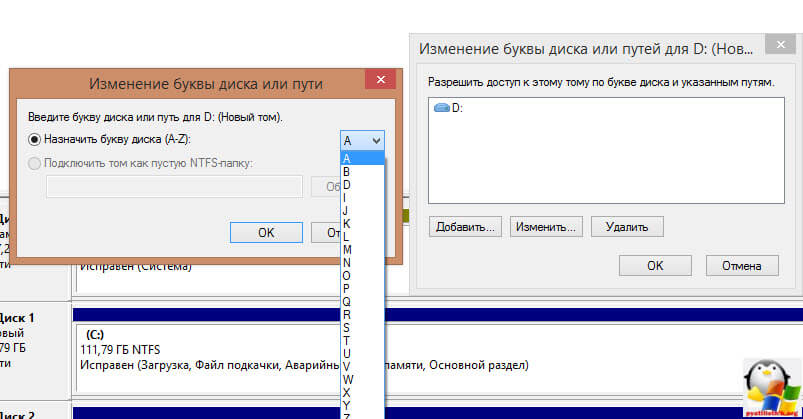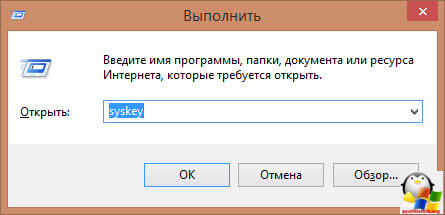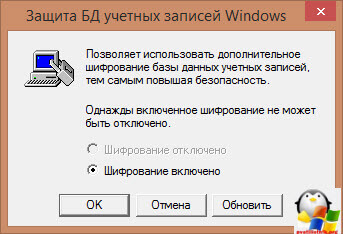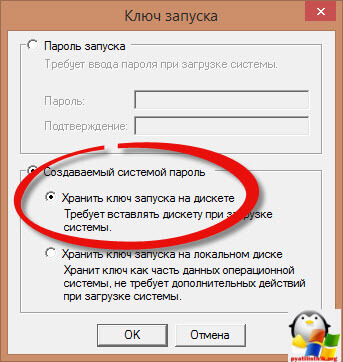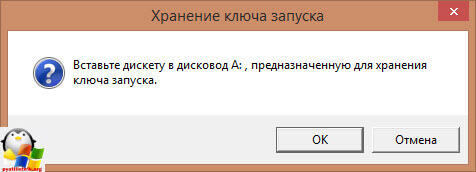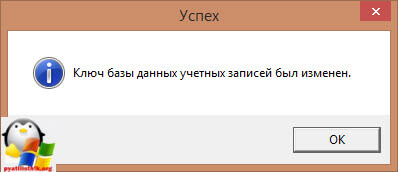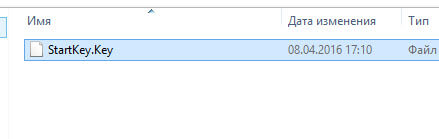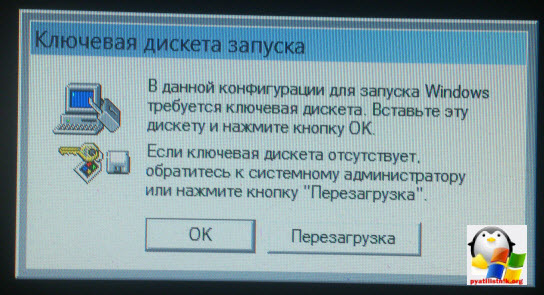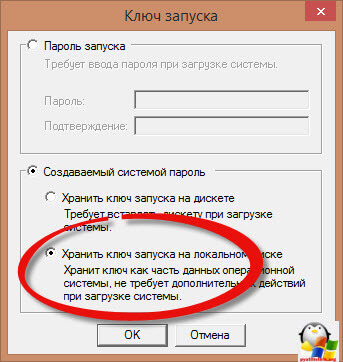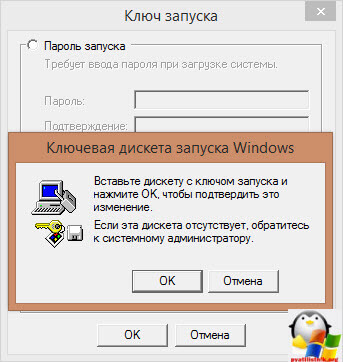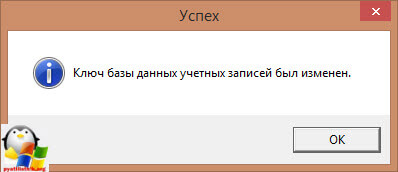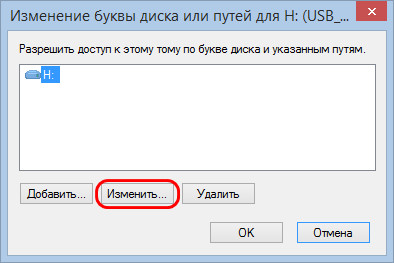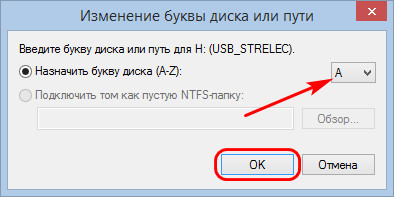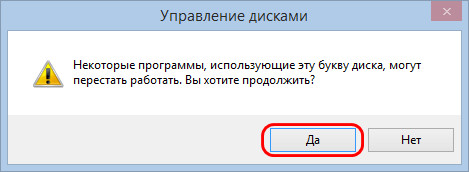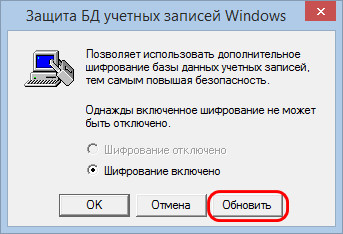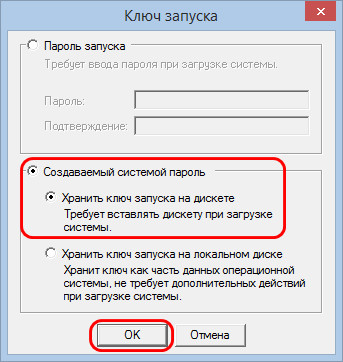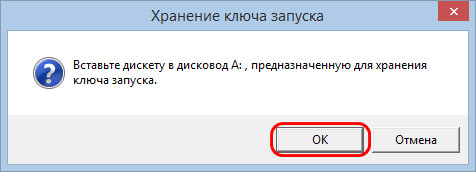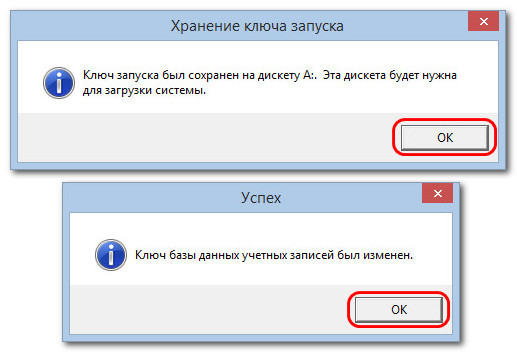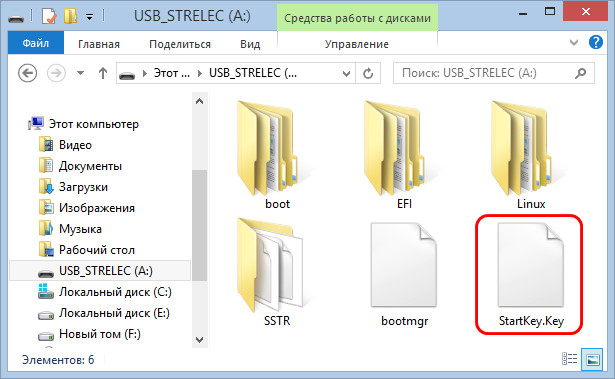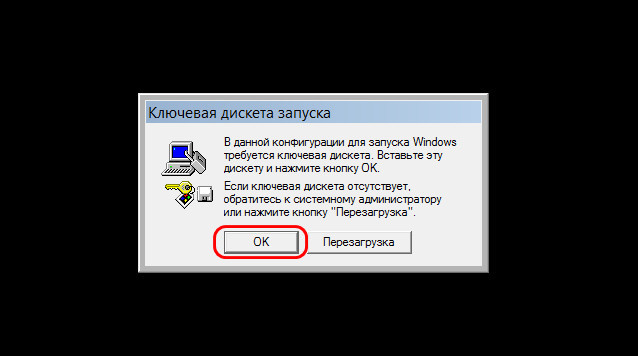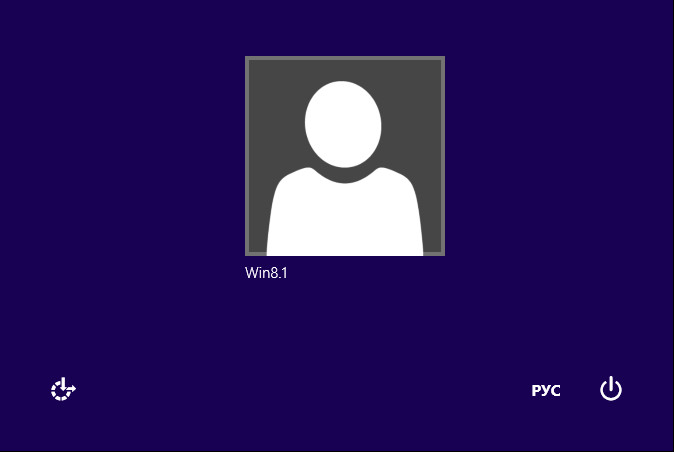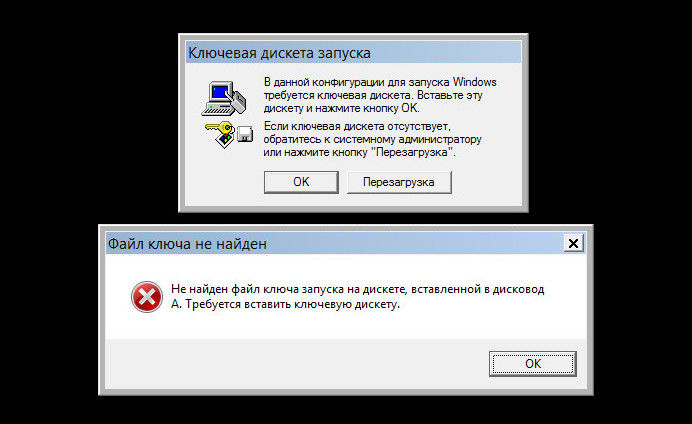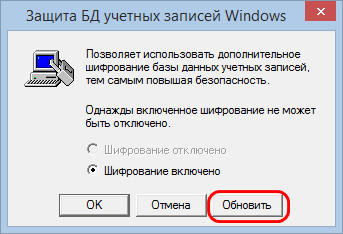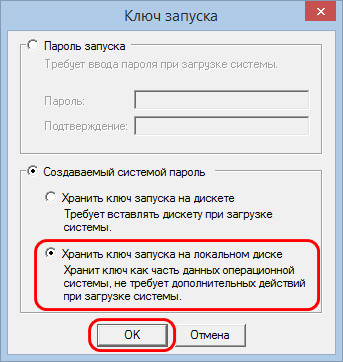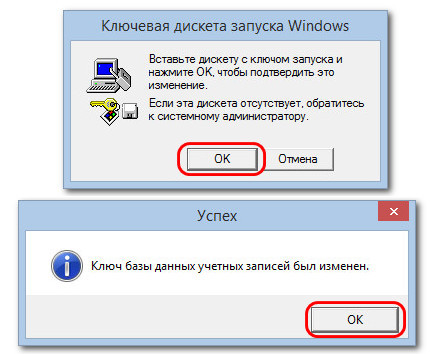как сделать флешку ключом для входа в windows 10
Защита учетной записи Windows с помощью USB-ключа
У обычного пароля, защищающего учетную Windows, есть некоторые недостатки. Например, простой пароль легко подобрать, а сложный трудно запомнить. Предлагаю заменить пароль на USB-ключ. С помощью программы Rohos Logon Key мы создадим специальный ключ, который будет записан на usb флешку. Для загрузки операционной системы достаточно подключить флешку к компьютеру и вход будет выполнен автоматически.
Итак, загружаем программу Rohos Logon Key с официального сайта разработчика. Обратите внимание, что это бесплатная версия программы с некоторыми ограничениями, но необходимые функции доступны! При установке выберите русскоязычный интерфейс.
Далее устанавливаем пароль на свою учетную запись Windows. Если пароль уже есть, пропускаем данный этап. Подключаем usb флешку к компьютеру и запоминаем название (букву) съемного диска.
Советую выделить отдельную флешку под данную программу и ничего на нее не записывать. Использовать только для входа в учетную запись! Запускаем программу Rohos Logon Key и нажимаем на кнопку «Настроить USB Ключ«.
На экране появится небольшое окно с настройками. Проверяем правильно ли определилась usb флешка (например, съемный диск G). Если нет, то выбираем ее вручную. Ниже вводим пароль, который сейчас используется для входа в учетную запись Windows. И нажимаем на кнопку «Настроить USB Ключ«.
Через несколько секунд появится сообщением об успешном создании ключа.
Готово! Теперь можно перезагрузить компьютер и использовать USB-ключ. Когда потребуется ввести пароль, вставляем флешку в usb порт.
Как сделать флешку ключом для входа в windows 10
usb ключ для windows
Давайте разберемся, что мы делаем и для чего. После всех проделанных действий у нас будет создан usb ключ для windows, из обычной флешки. Он будет выступать ключом входа в систему, если еще проще. Когда он вставлен в компьютер, то вы можете залогиниться, если нет, то не сможете войти, наличие пароля на вход не обязательно.
Выберите флешку поменьше, так как на ней будет небольшой файл-ключик, зачем флешку так не рационально использовать, так как ей потом особо не попользуешься, да и вирусы могут попасть, если вы конечно не произвели Защиту флешки от вирусов. Может у вас найдется в закромах флеха на 2 гб, хотя это щас уже почти раритет.
Нажимаем Win+R у вас откроется окно Выполнить. Введите в нем
У вас откроется оснастка Управление дисками.
Щелкаем по ней правым кликом и выбираем пункт Изменить букву диска или пусть к диску.
Тут нам для флешки, а точнее будущего usb защитника, нужно изменить букву на А.
У меня получилось вот так.
У вас откроется окно Защита БД учетных записей Windows, тут вам нужно будет нажать обновить, для того чтобы сделать usb ключ для windows.
Нажимаем кнопку обновить. В итоге у вас откроется окно Ключ запуска, в нем ставим переключатель на Хранить ключ запуска на дискете. Требуется вставлять дискету при запуске системы. Этим мы и делаем нашу флешку токеном для windows.
Вас попросят подтвердить, что вы согласны с копирование ключа на нее.
Как видим, все готово
Посмотрим на его содержимое.
В итоге у вас пропишется маленький файл размеров 8 кб, под именем StartKey
Теперь перезагружаемся и видим, перед окном ввода логина и пароля вот такое сообщение.
Нажимаем для примера кнопку ок, без флешки и видим следующее.
Не найден файл ключа запуска на дискете, вставленной в привод А.
Вставляем usb key для windows и логинимся. Как видите, двух факторная аутентификация работает нормально.
Отключить все это можно теми же шагами, единственное в Окне ключ выберите пункт
Вам потребуется чтобы ваш usb ключ защиты был вставлен.
Все теперь ключ храниться локально.
Если хотите увеличить безопасность вашего компьютера, то вот вам реальный способ это сделать, ни один ребенок не сможет без вас попасть на компьютер.
Популярные Похожие записи:
21 Responses to Создаем usb ключ защиты средствами Windows
Здравствуйте. А не подскажите как подобным способом можно защитить только 1 учетку локальную/доменную?
Добрый день, если честно не пробовал, но мне кажется не получиться, так как если ключ не вставлен то до логина вам не дадут пройти.
Windows 7 не видит ключ на флешке, хотя он там есть…. что делать?
А в какой файловой системе форматировалась флешка?
Если такая защита стоит на другом ПК то можно ли этот ключ сделать не на защищёном и будет ли тогда ключ работать?
Здравствуйте. Сын стёр файл с флэшки. Ноутбук зависат при загрузке, просит …. Как быть?
Тут уже только вынимать диск и подключать его к другому компьютеру, вытаскивать от туда данные, потом переустанавливать систему, просто если бы легко было взломать, этой технологии был бы грош цена.
Правильно ли я понимаю, что копирование файла ключа на вторую (третью/четвёртую) флешку решит проблему при возможной потери/неисправности оригинальной флешки?
Огромное спасибо за статью.
Правильно я понимаю
Если включить этот ключ с usb
И в добавок защифровать всю инфу на дисках
(Есть такая функция)
То без usb ключа, следовательно без системы
уже ни какие танцы с бубном
Не помогут извлеч инфу с дисках?
Если потерял флэшку как включають ноут?
Только переустановка и вытаскивание данных с помощью Live-cd
Здравствуйте! Спасибо работает. usb key нужен только при загрузке системы. Потом флешку можно извлечь. У меня на windows 7 (64) получилась так: на флешке переименованной в (A) ключ видит и разблокирует систему, а вот копию на другой флешке не видит. Предполагаю из за того, что другая флешка имеет букву диска отличную от (A) – у меня определялась как (F). Попробовал назначить букву (A). Копия заработала., но перестал определятся ключ на флешке1. Переименовался. Получается, что копию usb key невозможно использовать. и при утрате оригинала неизбежны проблемы. Кто подскажет? Спасибо.
Интересное тестирование, а если сделать клон флешки с помощью утилит?
Я бы попробовал снять образ с оригинальной флэшки-ключа и смонтировать его на другую флэшку. Если и так не получится — останется думать что имеют значения идентификаторы VID&PID. За этим — уже только прошивка контроллера, от чего флэшка вполне вероятно может стать нерабочей.
блин помогите его удалить потому што я хотел сохранить там апароль которие поставили родаки а потом понял што комп без флешкине запускается срочно помогите
здравстуйте, такая проблема, ключ на флэшке-оригинале есть, раньше система включалась нормально, а потом резко не извлекает из нее ключ этот и всё. может она как-то поменяла букву диска. система не включается больше. как быть?
В безопасном режиме пробовали загружаться, и если флешку подключить на другом компьютере, у нее видится файловая система? Можно попробовать поискать на ней ошибки, штатными средствами Windows
Благодарю за полезную информацию по созданию ключа.Пригодилось.
Здравствуйте!
Скажите, пожалуйста, а зачем при создании usb ключа, менять букву флешки?
Если её, к примеру, не менять, а оставить стандартной по умолчанию, то Windows сможет запускаться тогда с каждой флешки, на которой установлен StartKey?
Я почему спрашиваю? Ведь если единственная флешка, на которой создан StartKey, вдруг выйдет из строя, то с другой флешки система не запустится, даже при наличии на ней StartKey, поскольку система видит её под другой буквой. Поэтому, можно ли создать, две или три флешки с usb ключом под одной буквой, чтобы Windows запускался не с одной, а с любой?
_https://support.microsoft.com/ru-ru/help/4025993/syskey-exe-utility-is-no-longer-supported-in-windows-10-windows-server
Дополнительная информация
Syskey — это внутренний корневой ключ шифрования Windows, используемый для шифрования других конфиденциальных данных о состоянии ОС, таких как хеш пароля учетной записи пользователя. Утилиту SysKey можно использовать для добавления дополнительного уровня защиты путем шифрования syskey с целью использования внешнего пароля. В этом состоянии ОС блокирует процесс загрузки и запрашивает у пользователей пароль (интерактивно или путем считывания с гибкого диска).
К сожалению, ключ шифрования syskey и использование syskey.exe больше не считаются безопасными. Syskey основан на слабом шифровании, которое легко взломать в современных условиях. Данные, защищенные syskey, очень ограничены и не охватывают все файлы и данные на томе ОС. Утилита syskey.exe также использовалась злоумышленниками как вирус-вымогатель.
Active Directory ранее поддерживает использование внешнего шифрования syskey для IFM мультимедиа. При установке контроллера домена с использованием IFM носителя необходимо также предоставить пароль внешнего syskey. К сожалению, в этой защите присутствуют те же проблемы безопасности.
Как создать USB-ключ безопасности в Windows 10
В интересах безопасности данных некоторые люди обращаются к сторонним USB-устройствам, которые служат ключами безопасности для их ПК. Без подключения такого устройства ваш компьютер не будет разблокирован. Это очень просто.
Есть два способа получить один из этих ключей безопасности, чтобы добавить дополнительный уровень защиты: вы можете купить готовый или создать свой собственный.
Давайте рассмотрим оба метода, а также то, как, на самом деле, создать свой собственный USB-ключ безопасности, используя старый флэш-накопитель.
Что такое YubiKey
В качестве примера укажем компанию Yubico, которая создала YubiKey – USB-флешку, совместимую с Windows Hello, и рядом других сервисов, которые необходимо поддерживать в безопасности, таких как LastPass, KeePass, Google, Dropbox и Evernote.
Как только вы получите его, всё, что вам нужно сделать, это подключить к компьютеру, зарегистрировать, и вы готовы к работе. Есть несколько разных вариантов YubiKey. У вас есть стандартный YubiKey, который подключается через USB, Nano YubiKey, который намного меньше, и YubiKey NEO, который может подключаться как через NFC, так и через USB.
Как создать USB-ключ безопасности
Прежде чем приступить к этой работе, помните, что создание ключа безопасности USB для вашего ПК имеет некоторые недостатки. Если вы потеряете USB-ключ, вам будет нелегко попасть на ваш компьютер, особенно если вы отключите возможность ввода пароля в качестве резервной возможности. Вы также потеряете возможность использовать один из USB-портов на вашем ПК, пока активна блокировка.
Существует несколько вариантов, когда речь заходит о программном обеспечении, используемом для этого процесса, но USB Raptor, Rohos Logon Key и Predator являются некоторыми из них, хотя последние два являются платными. Rohos Logon Key стоит 34 доллара, а Predator – 10 долларов.
Поскольку USB Raptor бесплатен, мы покажем вам, как его настроить, используя Windows 10 и старый флэш-накопитель. На самом деле, не имеет значения, сколько места на флэш-накопителе, потому что всё, что будет создано, это файл размером 1 КБ.
USB Raptor откроется. На этом этапе вы можете подключить флэш-накопитель к компьютеру. Как только он подключен, вы сможете продолжить следующие шаги.
Как только вы извлечёте USB-накопитель, включится USB Raptor. Появится фиолетовый экран с логотипом USB Raptor. Только когда вы снова подключите USB-ключ, он разблокируется практически мгновенно.
Расширенные настройки USB Raptor
Выше представленная инструкция охватывает простую конфигурацию, которую рекомендует USB Raptor, но есть довольно много расширенных настроек, которые вы можете изменить, установив флажок рядом с Advanced configuration в правом верхнем углу окна.
Здесь вы можете выбрать, хотите ли вы использовать пароль в качестве резервной копии в случае, если вы потеряете USB-накопитель, должна ли быть задержка блокировки при извлечении USB-накопителя или нет, должен ли проверяться серийный номер USB-накопителя (для предотвращения копирования файла) и многое другое.
Конечно, USB Raptor прекрасно работает без изменения расширенных настроек, поэтому вам не нужно настраивать то, что вам не нужно.
Делаем USB-ключ из Arduino для обхода беспарольной авторизации / Хабр
Это проще, чем кажется
На самом деле это один из доступнейших средств защиты системы. Не потребуется дополнительного оборудования, как для получения доступа по отпечатку пальца. Всё необходимое уже есть под рукой — нужен обычный usb-порт и простая usb-флешка. Чтобы флешка стала ключом, открывающим доступ к системе, её нужно подготовить.
Подойдёт любая флешка. Может своего часа так дождётся совсем уж старая, с маленьким объёмом, но рабочая, которую всегда было жалко выбросить. Главное, чтобы она без проблем подключалась к компьютеру, имела незатертые контакты. Превратит её в настоящий ключ специальная программа, которую отыщет любой поисковик.
Какие есть способы обезопасить свой компьютер?
Надежная безопасность: использование уникальных надежных паролей для каждой из ваших учетных записей. Из-за этого хакеру или алгоритму невероятно сложно (если не невозможно) подобрать коды. Вам будет непросто их запомнить (для этого и нужны менеджеры паролей ), но их сложность делает их очень эффективными.
Повышенная безопасность: настройка программной двухфакторной аутентификации для ваших учетных записей (где вы получаете текстовый код) или с помощью приложений аутентификации. Это еще больше усложняет задачу хакеру взломать вас, поскольку ему нужно знать ваш пароль и иметь под рукой ваш телефон (или заменить его SIM-картой ), чтобы получить доступ.
Кроме того, в большинстве случаев вы также будете получать уведомление об одноразовом коде каждый раз, когда кто-то пытается получить доступ к вашей учетной записи, предупреждая вас.
Самая сильная безопасность: настройка физической двухфакторной аутентификации, также известной как ключ безопасности, создает единую уникальную точку доступа, которую нельзя дублировать. Чтобы вы или кто-либо еще мог получить доступ к своим подключенным учетным записям, вам понадобится ваш пароль, а также физический ключ — с чем не может справиться даже лучший хакер.
Ключи безопасности настолько хороши, что они даже не позволят вам ввести свою информацию на поддельном веб-сайте, поэтому, даже если хакеру удастся обмануть вас, он не обманет ваш ключ безопасности. Это оборудование действует как ваш цифровой телохранитель, удерживая нежелательных пользователей от вашей информации.
И не беспокойтесь: на ключе безопасности не хранятся никакие личные данные или данные учетной записи. В случае, если вы потеряете свой ключ или кто-то его заберет, им все равно придется знать имена и пароли ваших учетных записей, чтобы куда-то добраться.
Создание USB-ключа доступа к Windows
Теперь настроим Windows на хранение её ключа запуска на флешке и создадим сам этот ключ. Запускаем утилиту SysKey. Жмём Win + R и вводим:
syskey
В окошке утилиты жмём «Обновить».
Далее выбираем первый пункт «Хранить ключ запуска на дискете». Жмём «Ок».
Жмём «Ок» в отчётном окошке о создании ключа. И ещё раз «Ок» — в уведомлении об изменении ключа.
Разблокировка запуска Windows с помощью флешки
Только после этого будет доступен экран блокировки с входом в учётные записи.
Механизм не предусматривает никаких альтернативных способов запуска системы, нам предлагается либо подключение флешки-ключа, либо перезагрузка компьютера. Без флешки доступа к Windows не будет.
Как создать USB-ключ безопасности
Прежде чем приступить к этой работе, помните, что создание ключа безопасности USB для вашего ПК имеет некоторые недостатки. Если вы потеряете USB-ключ, вам будет нелегко попасть на ваш компьютер, особенно если вы отключите возможность ввода пароля в качестве резервной возможности. Вы также потеряете возможность использовать один из USB-портов на вашем ПК, пока активна блокировка.
Существует несколько вариантов, когда речь заходит о программном обеспечении, используемом для этого процесса, но USB Raptor, Rohos Logon Key и Predator являются некоторыми из них, хотя последние два являются платными. Rohos Logon Key стоит 34 доллара, а Predator – 10 долларов.
Поскольку USB Raptor бесплатен, мы покажем вам, как его настроить, используя Windows 10 и старый флэш-накопитель. На самом деле, не имеет значения, сколько места на флэш-накопителе, потому что всё, что будет создано, это файл размером 1 КБ.
USB Raptor откроется. На этом этапе вы можете подключить флэш-накопитель к компьютеру. Как только он подключен, вы сможете продолжить следующие шаги.
Как только вы извлечёте USB-накопитель, включится USB Raptor. Появится фиолетовый экран с логотипом USB Raptor. Только когда вы снова подключите USB-ключ, он разблокируется практически мгновенно.
Другие особенности, которые следует учитывать при покупке USB-ключа безопасности
Очевидно, что безопасность — это главное здесь и самая важная часть физического ключа безопасности. Однако есть несколько дополнительных функций, которые следует учитывать, если вы думаете о покупке электронного ключа.
Совместимость устройства и учетной записи: не все аппаратные ключи одинаковые. Некоторые подключаются к компьютеру через USB-A или USB-C, а другие поддерживают только порты Apple Lightning. Новые варианты могут даже поддерживать Bluetooth и NFC, что делает их совместимыми со смартфонами. Убедитесь, что выбранный вами ключ будет работать со всеми устройствами, на которых вы хотите его использовать, от macOS и Windows до Android и iOS.
Долговечность: поскольку ключ безопасности — это то, что вы потенциально можете использовать каждый день, очень важно, чтобы он имел прочную конструкцию из высококачественных материалов. Металлические разъемы, которые подключаются к разъемам USB-порта вашего устройства, должны быть достаточно прочными, чтобы выдерживать тысячи применений. Лучшие ключи безопасности выдерживают падение (или падение на него чего-либо), а также водонепроницаемы.
Как из флешки создать USB-ключ доступа к Windows 7 и 8.1 системными средствами
Актуальная Windows 10 предусматривает несколько вариантов авторизации пользователя в своей учётной записи взамен стандартному вводу пароля. Это и недавно предложенный способ входа в учётную запись Microsoft с помощью одноразовых паролей, присылаемых в СМС на телефон. И ранее существовавшие способы ввода графического пароля, использования технологии распознавания лиц Windows Hello, сканера отпечатков пальцев, USB -ключа безопасности.
Реализация USB-ключа доступа к Windows с использованием системной утилиты SysKey
Способ с использованием штатных средств Windows по доступу к системе с помощью флешки-ключа основан на работе штатной утилиты SysKey. Она шифрует базу данных учётных записей с целью защиты от попыток взлома. И таким образом реализует ключ запуска системы. Это довольно давний системный инструмент, он был внедрён ещё в Windows NT 4.0. Реализация флешки-ключа с использованием SysKey имеет свои нюансы.
Требования к флешке
Назначение буквы А флешке
diskmgmt.msc
В контекстном меню на флешке выбираем опцию изменения буквы.
Жмём «Изменить».
Выбираем в перечне букву А. Жмём «Ок».
Подтверждаем смену буквы.
Создание USB-ключа доступа к Windows
Теперь настроим Windows на хранение её ключа запуска на флешке и создадим сам этот ключ. Запускаем утилиту SysKey. Жмём Win + R и вводим:
syskey
В окошке утилиты жмём «Обновить».
Далее выбираем первый пункт «Хранить ключ запуска на дискете». Жмём «Ок».
Дубликат файла-ключа
Файл ключа можем увидеть на флешке, это файл StartKey.Key в корне диска.
Разблокировка запуска Windows с помощью флешки
Только после этого будет доступен экран блокировки с входом в учётные записи.
Механизм не предусматривает никаких альтернативных способов запуска системы, нам предлагается либо подключение флешки-ключа, либо перезагрузка компьютера. Без флешки доступа к Windows не будет.
Удаление USB-ключа доступа к Windows
Чтобы удалить USB-ключ доступа к Windows, если в нём отпала необходимость или перед обновлением системы до Windows 10, снова запускаем утилиту SysKey. Жмём «Обновить».
Выбираем второй пункт «Хранить ключ запуска на локальном диске».
Жмём «Ок» и затем ещё раз «Ок».
После этого файл StartKey.Key с флешки можно удалить. Windows же будет запускаться привычным образом.